Samsung TVs پر سب ٹائٹلز کو بند کرنا پارک میں چہل قدمی ہے، اور آپ کورین مینوفیکچرر کے تمام ہم عصر ماڈلز پر کر سکتے ہیں۔ سب سے اچھی بات یہ ہے کہ سمارٹ ماڈلز اور ریگولر ٹی وی دونوں پر ایک ہی اقدامات لاگو ہوتے ہیں۔

اگر سب ٹائٹلز بند نہیں ہوتے ہیں تو اس مضمون میں ٹربل شوٹنگ کے کچھ نکات بھی شامل ہیں۔ اگر ضدی سب ٹائٹلز آپ کو پریشان کرتے ہیں تو مسئلہ آپ کے ٹی وی کا نہیں بلکہ کسی اور گیجٹ یا سروس کا ہے۔
میں کیسے ٹکٹوک پر رواں دواں ہوں
Samsung TV پر سب ٹائٹلز کو آف کرنا
آپ کو شروع کرنے سے پہلے ذہن میں رکھنے کے لئے چند چیزیں ہیں.
سب ٹائٹلز براڈکاسٹس اور ایپس میں دستیاب ہیں جو ان کو سپورٹ کرتے ہیں۔ سٹریمنگ سروسز جیسے کہ Hulu، Disney+، اور Netflix کے سبسز ہیں، اور آپ کو ہر سروس کے لیے انہیں غیر فعال کرنے کی ضرورت ہے۔
ان لوگوں کے لیے جو اب بھی ڈی وی ڈی اور بلو رے چلانا پسند کرتے ہیں، ڈسک مینو میں سب ٹائٹلز کو آن اور آف کریں۔
Samsung TV پر ذیلی عنوانات کو بند کرنے کے اقدامات یہ ہیں۔
- سام سنگ پر جائیں۔ گھر اسکرین، پھر منتخب کریں۔ ترتیبات .
- منتخب کریں۔ عمومی> ایکسیسبیلٹی مینو .
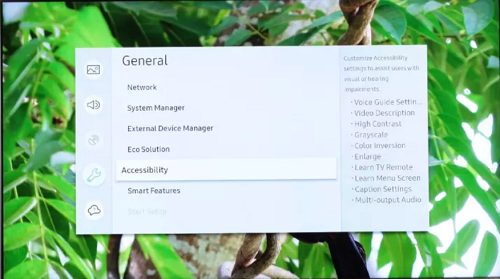
- منتخب کریں۔ کیپشن کی ترتیبات ، پھر منتخب کریں۔ کیپشن ان کو آف کرنے کے لیے، فرض کرتے ہوئے کہ سب ٹائٹلز پہلے سے ہی آن ہیں۔ اس کے آگے ایک چھوٹا سا سبز نقطہ ہے۔ کیپشن ٹیب جو اشارہ کرتا ہے کہ سب ٹائٹلز آن ہیں۔
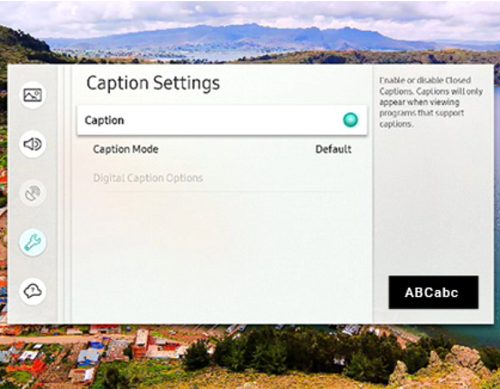
- ذیلی عنوان کے اختیارات کے لیے، کیپشن کی ترتیبات مینو آپ کو اپنی ترجیح کے مطابق ذیلی عنوانات کو موافقت کرنے کے لیے تین مختلف اختیارات دیتا ہے: ڈیجیٹل کیپشن کے اختیارات , کیپشن موڈ ، اور بند کیپشن کو الگ کریں۔ .
ذیلی عنوان کے اختیارات
کیپشن سیٹنگز مینو آپ کو اپنی ترجیحات کے مطابق سب ٹائٹلز کو موافقت کرنے کے لیے تین مختلف اختیارات دیتا ہے۔
ڈیجیٹل کیپشن کے اختیارات
یہ مینو آپ کو سب ٹائٹلز کی ظاہری شکل کو تبدیل کرنے کی اجازت دیتا ہے۔ آپ مختلف فونٹ سائز، رنگ، انداز اور پس منظر کا رنگ منتخب کر سکتے ہیں۔ دیکھنے کے انتہائی آرام دہ تجربے کے لیے، سیاہ پس منظر پر سفید فونٹ کے ساتھ چپکنا اور فونٹ کا سائز ایڈجسٹ کرنا بہتر ہے۔
کیپشن موڈ
یہاں آپ کو ایک ترجیحی ذیلی عنوان کی زبان کا انتخاب کرنا ہوگا، لیکن ایک کیچ ہے۔ براڈکاسٹر دستیاب زبانوں کا تعین کرتے ہیں۔ اس اختیار کو ڈیفالٹ پر رکھنے کا مشورہ دیا جاتا ہے، لیکن زیادہ تر اسٹیشنوں میں ہسپانوی سب ٹائٹلز شامل ہوں گے اگر آپ کی ضرورت ہے۔
میک پر کیک کا استعمال کیسے کریں
بند کیپشن کو الگ کریں۔
سب ٹائٹلز آسانی سے پڑھنے کے لیے اسکرین پر ایک مختلف جگہ پر دکھائے جاتے ہیں۔ اگر آپ اسکرین کے نیچے مرکز میں پہلے سے طے شدہ پوزیشن کے عادی ہیں، تو یہ آپشن تھوڑا سا عجیب لگ سکتا ہے، لیکن یہ کچھ صارفین کی مدد کر سکتا ہے۔
سام سنگ ٹی وی پر سب ٹائٹلز کو آف کرنے کی ماہرانہ چال
قابل رسائی شارٹ کٹس زیادہ تر نئے Samsung TVs کے ساتھ دستیاب ہیں۔ اس مینو میں وہ اختیارات شامل ہیں جو آپ سب سے زیادہ استعمال کرتے ہیں، انہیں استعمال کرنا آسان بناتا ہے۔
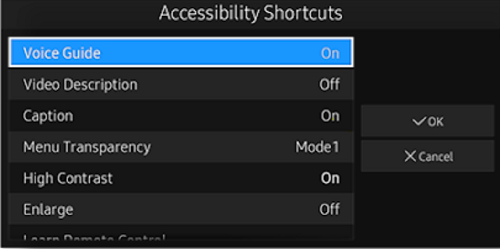
- دبائیں خاموش ریموٹ پر بٹن دبائیں اور اسے حاصل کرنے کے لیے تھوڑی دیر کے لیے دبائے رکھیں قابل رسائی شارٹ کٹس مینو.
- پر جائیں اور منتخب کریں۔ کیپشن اسے بند کرنے کا اختیار۔ یاد رکھیں کہ سب ٹائٹلز آن ہونے پر چھوٹا ڈاٹ سبز ہوتا ہے۔
سام سنگ ٹی وی پر سب ٹائٹلز کو آف نہیں کر سکتے — کیا کریں؟
اگر سب ٹائٹلز آپ کے ٹی وی پر غیر فعال کرنے کے بعد غائب نہیں ہوتے ہیں، تو فریق ثالث کی خدمت کا استعمال کرتے ہوئے انہیں بند کر دیں۔
سیٹلائٹ اور کیبل ٹی وی کے لیے زیادہ تر سیٹ ٹاپ باکسز میں سب ٹائٹلز شامل ہوتے ہیں، اور سیٹنگز ڈسپلے کی ترجیحات کو متاثر کرتی ہیں۔ لہذا، سب سے پہلے، براڈکاسٹ کے ذریعہ کا تعین کریں جس میں مستقل سب ٹائٹلز موجود ہوں۔
سب ٹائٹلز بمقابلہ بند کیپشنز
لوگ اکثر اصطلاحات بند کیپشن اور سب ٹائٹلز کو ایک دوسرے کے بدلے استعمال کرتے ہیں، لیکن ایک فرق ہے۔
ڈیزائن کے لحاظ سے، سب ٹائٹلز ان لوگوں کے لیے ہیں جو TV کو خاموش کرتے ہیں، ماخذ کی زبان نہیں سمجھتے، یا آڈیو استعمال نہیں کر سکتے۔ بند کیپشنز (CC) میں پس منظر میں شور کی تفصیل، صوتی اثرات، گانے کے بول، اور بہت کچھ بھی شامل ہے۔ CCs بنیادی طور پر سماعت سے محروم لوگوں کے لیے ہیں کیونکہ وہ زیادہ تر آڈیو ناظرین تک پہنچاتے ہیں۔
بند کیپشنز یا سب ٹائٹلز ڈسپلے کرنا ماخذ پر منحصر ہے، اور آپ کا Samsung TV انہیں اسی کے مطابق دکھائے گا۔ بلاشبہ، ماخذ کی ترتیبات آپ کو فونٹ کی طرز، سائز اور دیگر ترتیبات کو تبدیل کرنے کی بھی اجازت دیتی ہیں۔
سب ٹائٹلز کو آن یا آف کرنا آسان ہے، اور انہیں تلاش کرنے کے لیے آپ کو لامتناہی مینوز سے گزرنے کی ضرورت نہیں ہے۔ اگر آپ کا سام سنگ ٹی وی غیر ذمہ دار ہو جائے تو آپ کو صرف اسے پاور سائیکل کرنے کی ضرورت ہے، اور مسئلہ ختم ہو جانا چاہیے۔









![ونڈوز 10 میں NVIDIA ڈرائیوروں کو رول بیک کرنے کا طریقہ [وضاحت کردہ]](https://www.macspots.com/img/blogs/95/how-rollback-nvidia-drivers-windows-10.jpg)